Merhabalar, çok sorulan ve başlamak isteyenler için Minidump Dosya Analizi rehberi yapacağım fakat çözümden ziyade analiz için nerelere dikkat edilmesi gerektiğini anlatan çok detaylı olmayan bir rehber yapacağım. Zaten halihazırda daha detaylı rehberler var onları aşağıya koyacağım.
İlk olarak Minidump dosyasını açmak için WinDbg Preview isimli programa ihtiyacımız var. Microsoft Store'dan indiriyoruz.
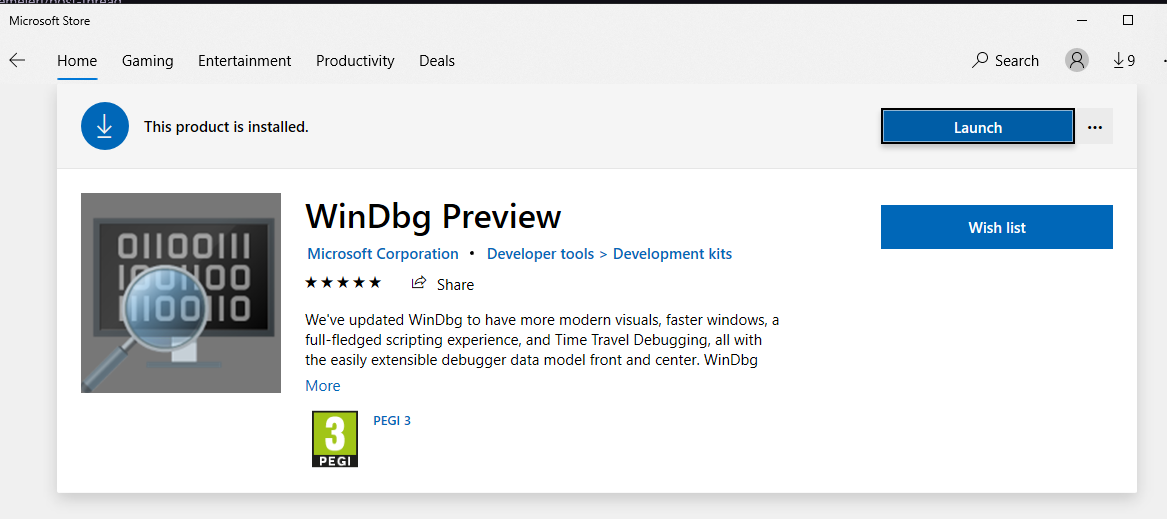
Ardından Minidump dosyasına basarak açıyoruz ve karşımıza çıkan ekranda gösterdiğim yere tıklıyoruz:
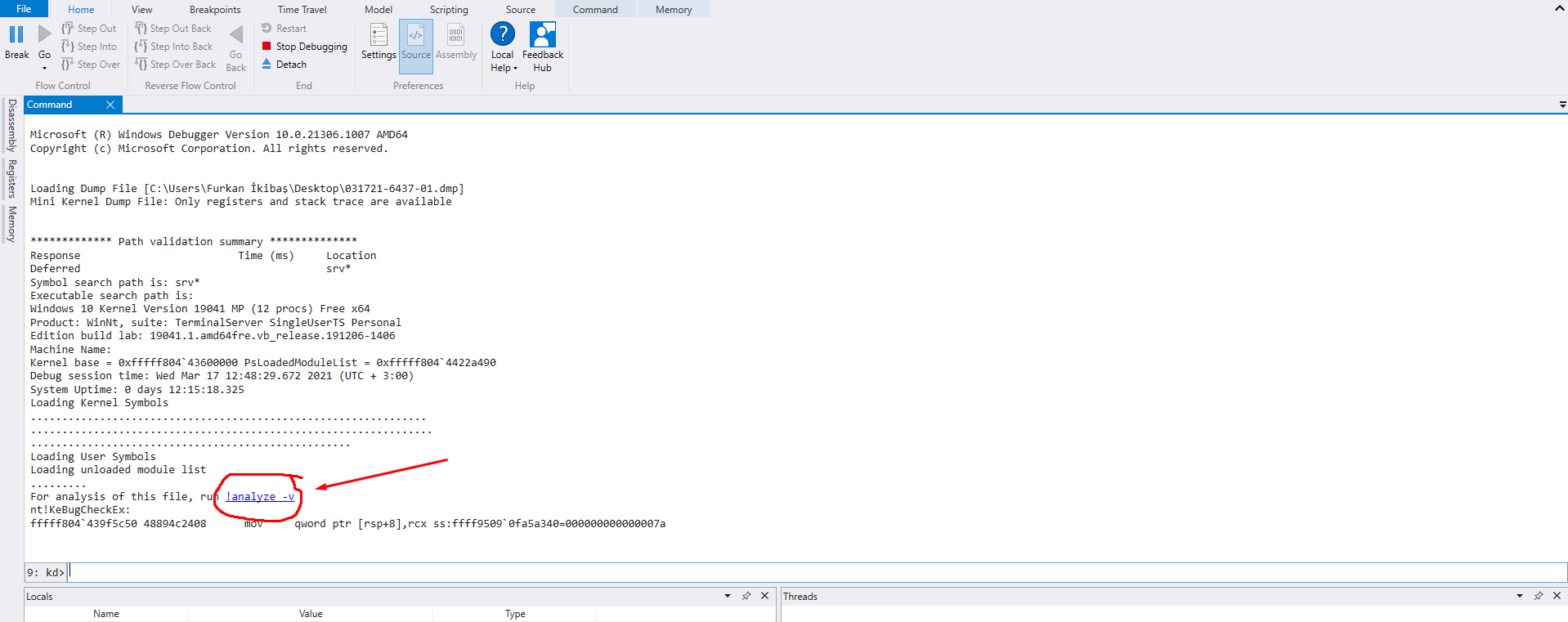
Ardından bir süre analizin tamamlanmasını bekliyoruz. Tamamlandıktan sonra karşımıza çıkan ekranda en üstteki yazıları eğer ingilizceniz iyiyse okuyabilirsiniz yardımı dokunabilir. Burada Memory vs. yazıyorsa sizin için bir ipucu olabilir.
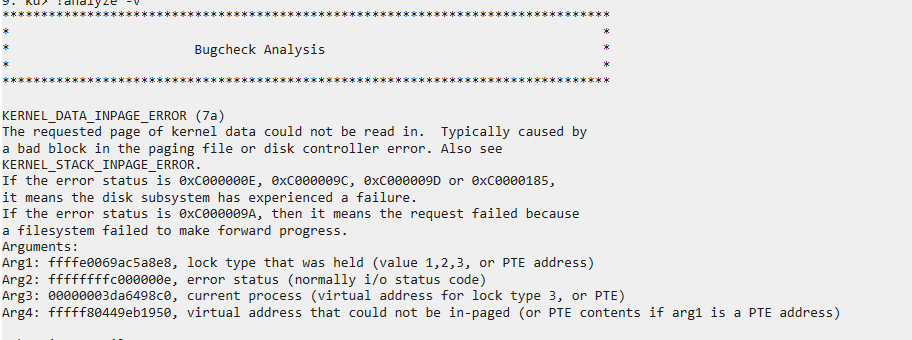
Ardından aşağıya inerek asıl önemli olan yerlere geliyoruz. Aşağıya doğru PROCESS_NAME yazılı yeri bulup hatanın hangi uygulamada olduğunu görüyoruz.
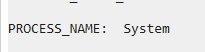
Burası pek bir işe yaramaz ama aklınızda bulunabilir.
Az daha aşağı iniyoruz ve buraya geliyoruz:
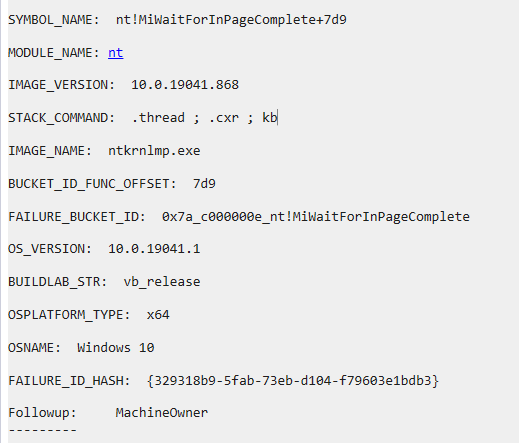
MODULE_NAME: Hata aldığımız modülün ismi
IMAGE_NAME: Hata aldığımız modülün ismi ve biçimi
BUILDLAB STR: İşletim Sistemi Sürümü
OSPLATFORM: İşletim sisteminin kaç bit olduğu
OSNAME: İşletim sisteminin adı
IMAGE_NAME kısmında ki hatayı verdiren yazılım veya sıkıntı ne ise o olabilir o yüzden bunu da aklınızda tutmalısınız. Ayrıca MODULE_NAME kısmında hardware yazıyor ise donanımsal bir arıza olabilir.
Şimdi ise analizin en önemli yerine geliyoruz. Gösterdiğim yere basarak "lm" yazıyoruz.
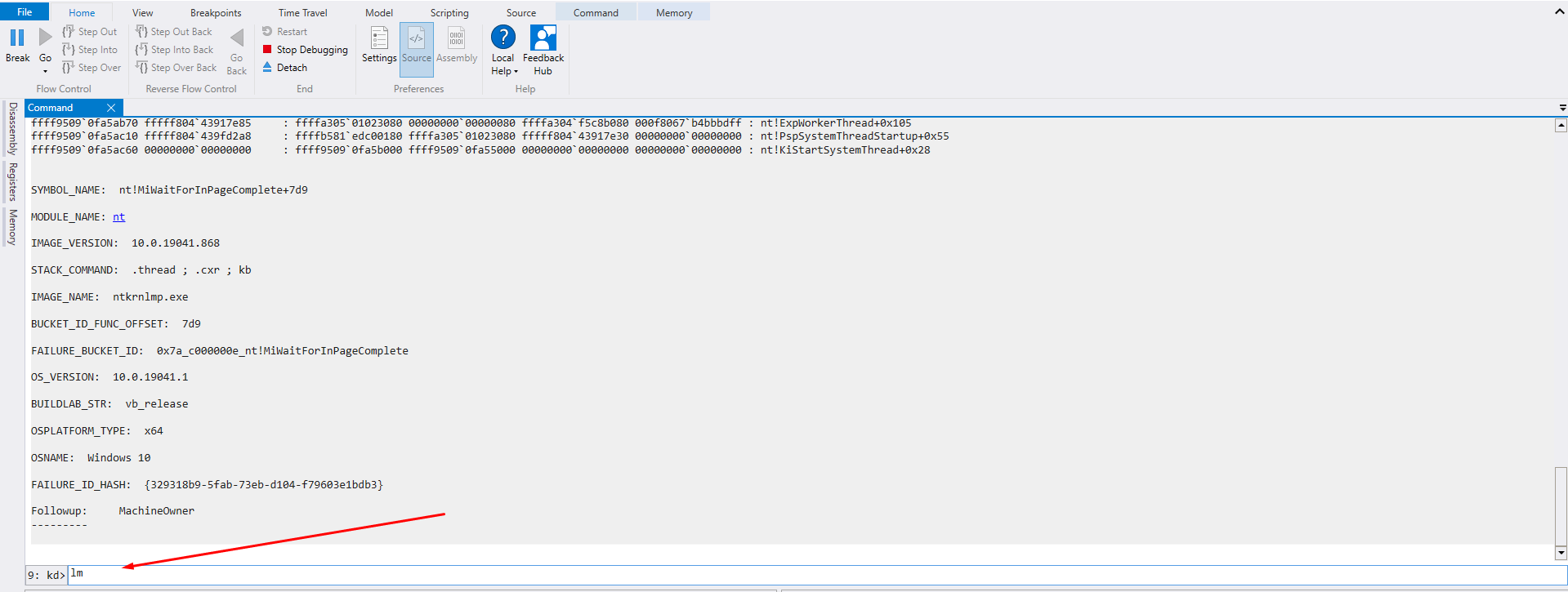
Yazdıktan sonra ENTER'a basıp gelen verilere bakıyoruz. Burada yüklenirken hata oluşmuş, kısaca "sorunlu" modülleri görüyoruz.
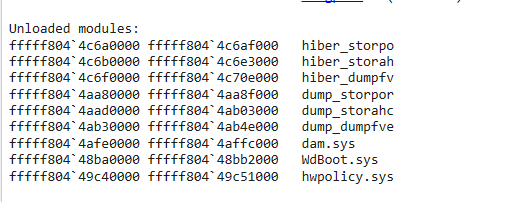
Burada yapmamız gereken gözümüze çarpan sys dosyalarını internette aratıp hangi programların dosyaları olduğunu tespit etmek ve sildirmek. Sayısız dosya olabilir burada kısa bir özet yapmak gerekirse @MisakiTaro 'nun yaptığı rehberden alıntı alarak şunları söyleyebiliriz. Ayrıca windows kaynaklı sys sorunları var ise SYS onarımı yapılmasını isteyebiliriz.
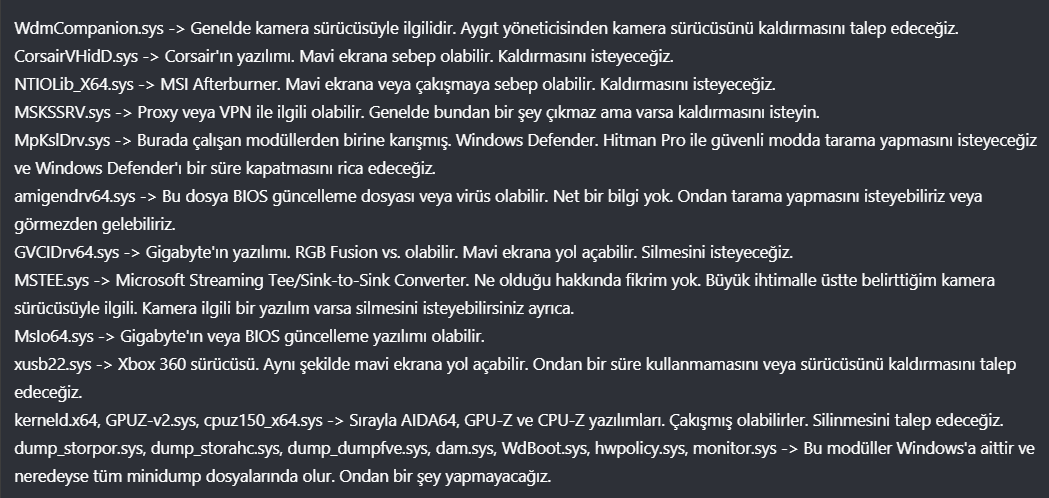
Eğer buradan da bir şey çıkmaz ise anakartın BIOS'unun güncelliğini kontrol edicez. Onun için de "lm" yazdığımız yere bu sefer "!sysinfo machineid" yazacağız:

Burada şunlara bakacağız:
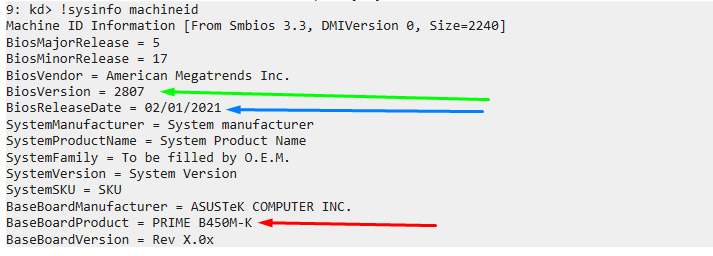
Yeşil ok BIOS sürümünü, Mavi ok en son yapılan BIOS güncellemesi tarihini, Kırmızı ok ise anakartın modelini gösteriyor. Anakart modelini internete girip kendi sitesinden en güncel BIOS sürümünü öğreneceğiz.
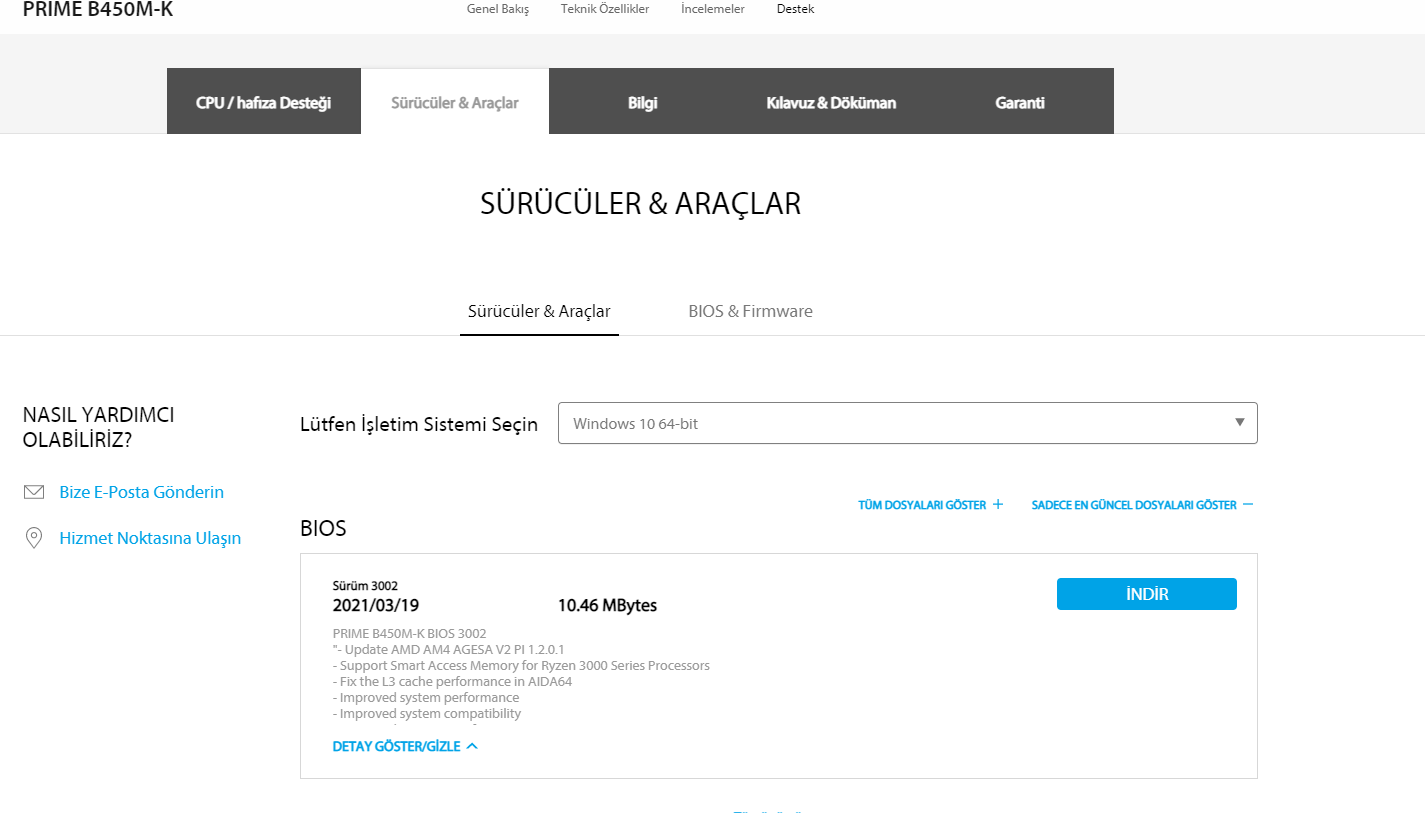
Siteye girdikten sonra Destek kısmından sürücüler ve araçları seçerek BIOS kısmına geliyoruz ve gördüğünüz üzere BIOS'un güncel olmadığını görüyoruz. Bu bağlamda BIOS güncellemesi yapmasını talep edeceğiz.
Kısaca böyle oluyor analiz. Ayrıca işlemci bilgisini öğrenmek içinde yine aynı yere "!sysinfo cpuinfo" kodunu girebilirsiniz.
Bu rehberi giriş seviyesinde olup öğrenmek isteyenler için hazırladım. Kısaca WinDbg programının arayüzünü ve nasıl kullanıldığını anlatan bir rehber oldu.
Daha detaylı bir Minidump Dosya analizi rehberi için:
 forum.donanimarsivi.com
forum.donanimarsivi.com
NOT: Eksik bulduğunuz, eklemek istediğiniz veya hata yaptığım bir yer var ise lütfen aşağıda belirtin.
 forum.donanimarsivi.com
forum.donanimarsivi.com
 forum.donanimarsivi.com
forum.donanimarsivi.com
 forum.donanimarsivi.com
forum.donanimarsivi.com
İlk olarak Minidump dosyasını açmak için WinDbg Preview isimli programa ihtiyacımız var. Microsoft Store'dan indiriyoruz.
Ardından Minidump dosyasına basarak açıyoruz ve karşımıza çıkan ekranda gösterdiğim yere tıklıyoruz:
Ardından bir süre analizin tamamlanmasını bekliyoruz. Tamamlandıktan sonra karşımıza çıkan ekranda en üstteki yazıları eğer ingilizceniz iyiyse okuyabilirsiniz yardımı dokunabilir. Burada Memory vs. yazıyorsa sizin için bir ipucu olabilir.
Ardından aşağıya inerek asıl önemli olan yerlere geliyoruz. Aşağıya doğru PROCESS_NAME yazılı yeri bulup hatanın hangi uygulamada olduğunu görüyoruz.
Burası pek bir işe yaramaz ama aklınızda bulunabilir.
Az daha aşağı iniyoruz ve buraya geliyoruz:
MODULE_NAME: Hata aldığımız modülün ismi
IMAGE_NAME: Hata aldığımız modülün ismi ve biçimi
BUILDLAB STR: İşletim Sistemi Sürümü
OSPLATFORM: İşletim sisteminin kaç bit olduğu
OSNAME: İşletim sisteminin adı
IMAGE_NAME kısmında ki hatayı verdiren yazılım veya sıkıntı ne ise o olabilir o yüzden bunu da aklınızda tutmalısınız. Ayrıca MODULE_NAME kısmında hardware yazıyor ise donanımsal bir arıza olabilir.
Şimdi ise analizin en önemli yerine geliyoruz. Gösterdiğim yere basarak "lm" yazıyoruz.
Yazdıktan sonra ENTER'a basıp gelen verilere bakıyoruz. Burada yüklenirken hata oluşmuş, kısaca "sorunlu" modülleri görüyoruz.
Burada yapmamız gereken gözümüze çarpan sys dosyalarını internette aratıp hangi programların dosyaları olduğunu tespit etmek ve sildirmek. Sayısız dosya olabilir burada kısa bir özet yapmak gerekirse @MisakiTaro 'nun yaptığı rehberden alıntı alarak şunları söyleyebiliriz. Ayrıca windows kaynaklı sys sorunları var ise SYS onarımı yapılmasını isteyebiliriz.
Eğer buradan da bir şey çıkmaz ise anakartın BIOS'unun güncelliğini kontrol edicez. Onun için de "lm" yazdığımız yere bu sefer "!sysinfo machineid" yazacağız:
Burada şunlara bakacağız:
Yeşil ok BIOS sürümünü, Mavi ok en son yapılan BIOS güncellemesi tarihini, Kırmızı ok ise anakartın modelini gösteriyor. Anakart modelini internete girip kendi sitesinden en güncel BIOS sürümünü öğreneceğiz.
Siteye girdikten sonra Destek kısmından sürücüler ve araçları seçerek BIOS kısmına geliyoruz ve gördüğünüz üzere BIOS'un güncel olmadığını görüyoruz. Bu bağlamda BIOS güncellemesi yapmasını talep edeceğiz.
Kısaca böyle oluyor analiz. Ayrıca işlemci bilgisini öğrenmek içinde yine aynı yere "!sysinfo cpuinfo" kodunu girebilirsiniz.
Bu rehberi giriş seviyesinde olup öğrenmek isteyenler için hazırladım. Kısaca WinDbg programının arayüzünü ve nasıl kullanıldığını anlatan bir rehber oldu.
Daha detaylı bir Minidump Dosya analizi rehberi için:
Rehber - Minidump dosyalarını analiz etme! #1
Merhabalar, bugün birçok kişinin merak ettiği bir konuda rehber hazırlamak istedim. Umarım beğenirsiniz. Bu rehberi bu kadar geç yapmamın sebebi ise deneyim kazanmaktı. Burada aklıma gelen tüm detayları yazacağım ancak bu işin riskleri büyük. Zira yanlış bir BIOS dosyası atarsanız anakartı bile...
 forum.donanimarsivi.com
forum.donanimarsivi.com
NOT: Eksik bulduğunuz, eklemek istediğiniz veya hata yaptığım bir yer var ise lütfen aşağıda belirtin.
[Rehber] Minidump Dosyalarını Paylaşmak
Başka bir forumdan rehber gösterildiği için bir konunun kapatıldığını öğrendim, bu yüzden burada kullanılması için bu rehberi oluşturuyorum. Minidump dosyaları nedir? Mavi ekran hatası aldığınız zaman ekranda bir yüzde değeri görürsünüz. Bu esnada bilgisayar, mavi ekrana sebep olan olayları...
 forum.donanimarsivi.com
forum.donanimarsivi.com
Rehber - Display Driver Uninstaller (DDU) ile sürücü kaldırma Rehberi
DDU, bilgisayarınızda yüklü olan ekran kartı sürücünüzü kaldırmaya yarayan bir araçtır. Programı kullanarak düzgün çalışmayan sürücülerinizi sorunsuz bir şekilde kaldırabilirsiniz. Sürücüyü başarıyla kaldırdınız. Kuracağınız AMD sürücüleri için: https://www.amd.com/en/support NVIDIA...
 forum.donanimarsivi.com
forum.donanimarsivi.com
Rehber - Eksik ve bozuk SYS dosyalarını onarmak
Herkese merhabalar, bu rehberimde sizlere eksik ve bozuk SYS dosyalarını nasıl onaracağınızı söyleyeceğim. İlk olarak CMD yönetici olarak çalıştırmamız gerekiyor. Önemli not: Yönetici olarak çalıştırmadan komutları girerseniz komutlar işe yaramaz. Bu kodları birer birer sıra ile girelim...
 forum.donanimarsivi.com
forum.donanimarsivi.com



